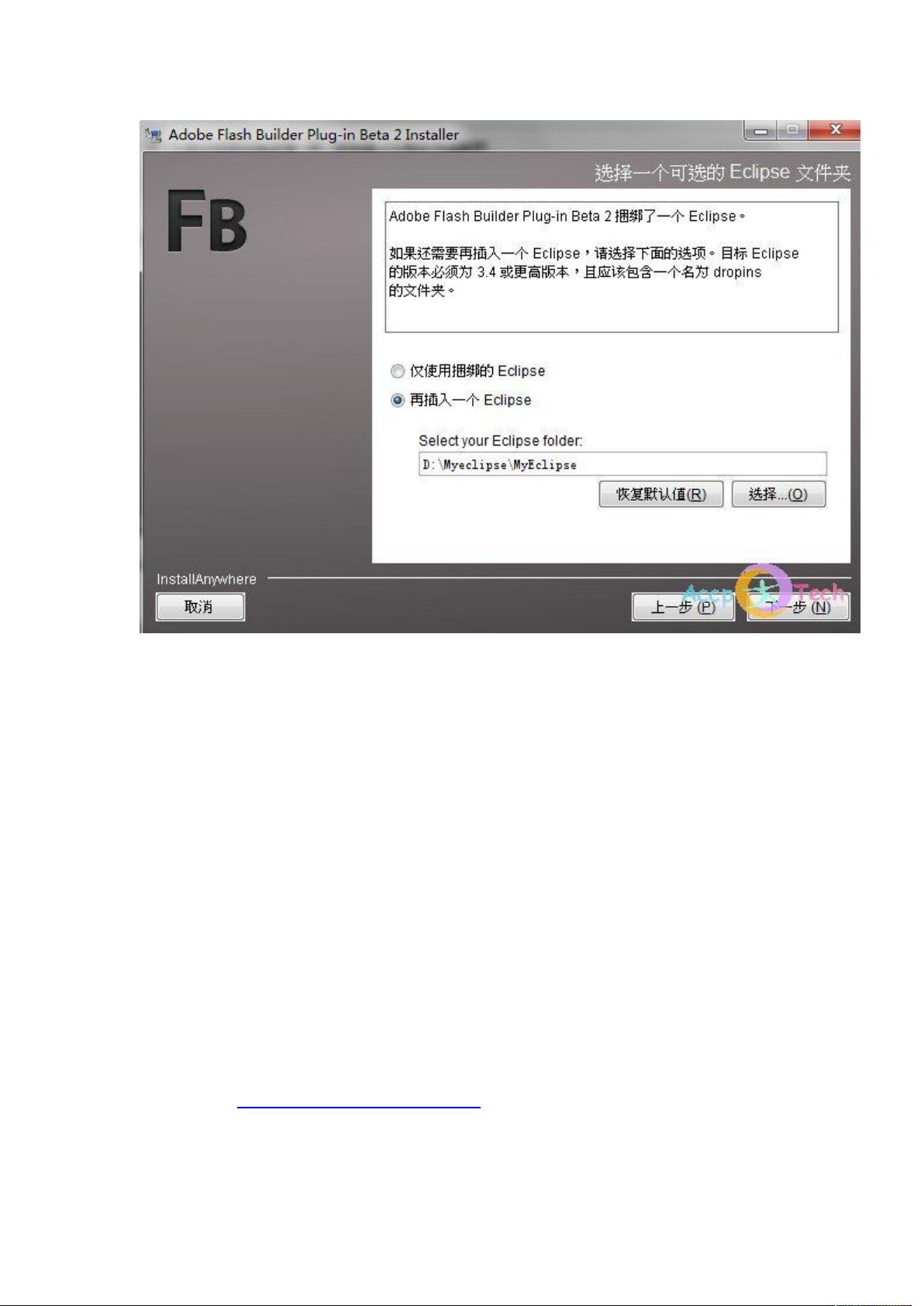"Flex 4插件Blazeds配置及JDK环境变量配置详解"
需积分: 0 35 浏览量
更新于2024-01-31
收藏 670KB DOCX 举报
MyEclipse_8.0 flex_4_plugin Blazeds配置指南是为了在最新的flex开发和服务端交互文档中实现MyEclipse_8.0 flex_4_plugin Blazeds配置而准备的。在进行配置之前,需要先安装一些必要的软件,包括jdk-6u12-windows-i586-p.exe、apachetomcat.exe、myeclipse-8.0.0-win32.exe、blazeds-turnkey-4.0.0.14931.zip、FlashBuilder_4_Plugin_LS10.exe等。接下来,我们将详细介绍安装和配置这些软件的步骤。
首先,我们需要安装jdk。按照步骤,选择安装路径,并在安装路径下确认是否有包含jdk和jre两个子文件的java文件。接下来,我们需要配置JDK环境变量。在我的电脑的属性中,找到高级选项,然后进入环境变量配置界面。首先配置用户变量,新建JAVA_HOME并设置为JDK的安装路径,然后新建PATH并设置为%JAVA_HOME%\bin,最后新建CLASSPATH并设置为.%JAVA_HOME%\lib。完成后,我们需要测试环境变量配置是否成功,可以在CMD中输入JAVAC -version来测试jdk版本信息。
接下来,我们需要安装apachetomcat。同样按照步骤,选择安装路径进行安装。安装完成后,在安装路径下会有一个 Tomcat 的文件夹。然后,我们需要配置Tomcat。在myeclipse中选择Window -> preferences -> MyEclipse -> Servers -> Tomcat 6.x。在Server Locations中选择Use Tomcat installation,并设置Tomcat installation directory为安装路径。接着,选择项目并右键点击Add and Remove,将项目添加到Configured中。
接下来,我们需要安装MyEclipse_8.0。同样按照步骤,选择安装路径进行安装。安装完成后,打开MyEclipse_8.0并进行配置。在MyEclipse_8.0中选择Window -> preferences -> MyEclipse -> Servers -> Tomcat 6.x。在Server Locations中选择Use Tomcat installation,并设置Tomcat installation directory为安装路径。
然后,我们需要安装Blazeds。解压blazeds-turnkey-4.0.0.14931.zip文件,然后将解压后的文件夹拷贝到tomcat目录下的webapps文件夹中。接着,我们需要配置Blazeds。在MyEclipse_8.0中选择Window -> Preferences -> MyEclipse -> Flex -> Blazeds。在Blazeds Installation Directory中设置Blazeds installation directory为安装路径。完成后,重新启动Tomcat服务器。
最后,我们需要安装FlashBuilder_4_Plugin_LS10。按照步骤,选择安装路径进行安装。安装完成后,打开FlashBuilder_4_Plugin_LS10并进行配置。在FlashBuilder_4_Plugin_LS10中选择Window -> Preferences -> MyEclipse -> Flex。在Flex SDKs中选择Add并设置Flex SDK目录为安装路径。在Servers中选择Add Server,并设置Server Type为Blazeds。
通过以上步骤,我们完成了MyEclipse_8.0 flex_4_plugin Blazeds的配置。现在,我们可以在最新的flex开发和服务端交互文档中进行开发和交互。希望以上内容对您有所帮助。
2013-07-14 上传
2012-03-03 上传
点击了解资源详情
点击了解资源详情
2012-09-10 上传
点击了解资源详情
点击了解资源详情
cocoyxf
- 粉丝: 0
- 资源: 2
最新资源
- Angular实现MarcHayek简历展示应用教程
- Crossbow Spot最新更新 - 获取Chrome扩展新闻
- 量子管道网络优化与Python实现
- Debian系统中APT缓存维护工具的使用方法与实践
- Python模块AccessControl的Windows64位安装文件介绍
- 掌握最新*** Fisher资讯,使用Google Chrome扩展
- Ember应用程序开发流程与环境配置指南
- EZPCOpenSDK_v5.1.2_build***版本更新详情
- Postcode-Finder:利用JavaScript和Google Geocode API实现
- AWS商业交易监控器:航线行为分析与营销策略制定
- AccessControl-4.0b6压缩包详细使用教程
- Python编程实践与技巧汇总
- 使用Sikuli和Python打造颜色求解器项目
- .Net基础视频教程:掌握GDI绘图技术
- 深入理解数据结构与JavaScript实践项目
- 双子座在线裁判系统:提高编程竞赛效率